首先進入“設置 - 更新和安全”,選中“針對開發人員”,確認已經選中“開發人員模式”。如圖:
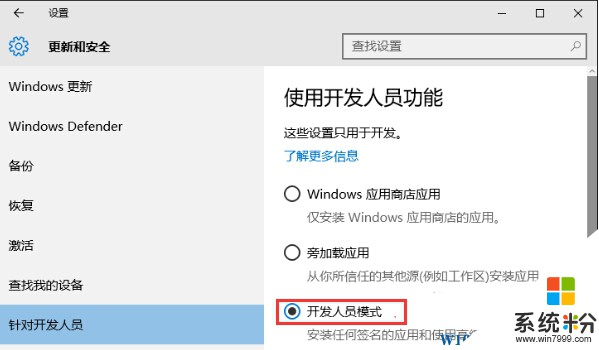
第二步:下載應用並解壓
解壓下載到的應用離線安裝包,如酷我音樂,解壓後的目錄中有一個Add-AppDevPackage.ps1文件。如圖:
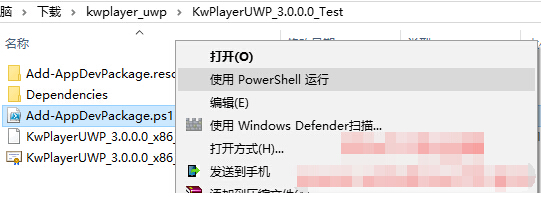
第三步:使用PowerShell運行安裝
在Add-AppDevPackage.ps1上點擊右鍵,選擇“使用PowerShell運行”,然後就會彈出Windows Power Shell窗口。首次運行有可能會提示“執行策略更改”,按默認輸入“N”後回車即可。然後再重新在Add-AppDevPackage.ps1上點擊右鍵,選擇“使用PowerShell運行”,這時就會彈出Windows Power Shell窗口,提示“安裝簽名證書”。如圖:
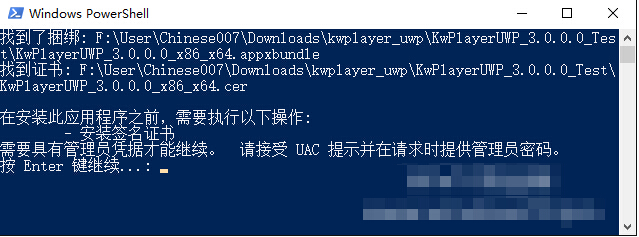
按Enter鍵繼續。
然後就會彈出一個新的Windows Power Shell窗口,提示“正在安裝證書”,同時詢問你“是否確實要繼續?”。如圖:
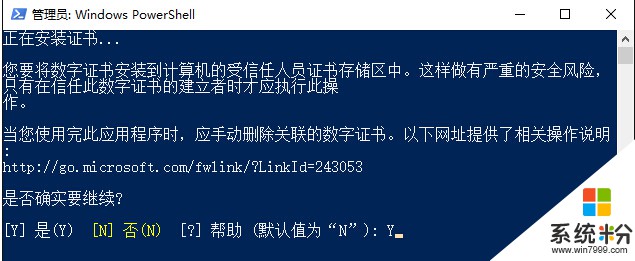
輸入 Y 後回車,然後就會有一個黃色字體的安裝部署進程,然後就會在原來的Windows Power Shell窗口中提示“已成功安裝證書”。接著會提示“正在安裝應用程序,找到依賴項包”,最後就會提示“成功安裝了應用程序”。如圖:
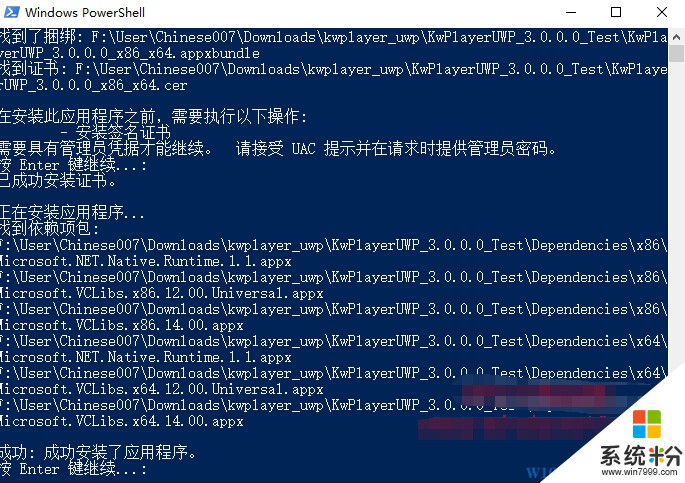
這樣UWP應用離線安裝包就通過PowerShell將UWP應用成功安裝了離線Win10係統中,我們可以在開始菜單所有應用中找到你剛安裝的應用!
PS:未上架的一些離線應用可能會有不穩定的地方,這是大家需要注意的。
win10相關教程